-
笔记本关闭win10触摸板方法分享
- 2017-06-14 08:59:27 来源:windows10系统之家 作者:爱win10
windows10系统有自带一个win10触摸板的功能,但是win10触摸板我们都不经常使用,反而有时候还觉得非常碍事。今天系统之家小编就为大家带来了关闭win10触摸板的方法,让大家解决win10触摸板带来的烦恼。下面就把笔记本关闭win10触摸板方法分享给大家。
如图点击进入Windows10电脑设置,当然也可以按Windows键+X同样也可以进入。
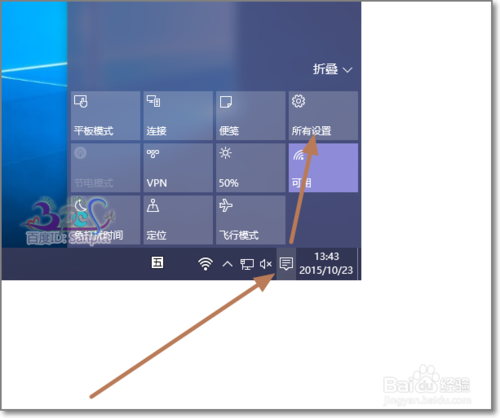
win10触摸板关闭教程图一
点击设备,这个设备主要是关于蓝牙,打印机,鼠标等设置的。
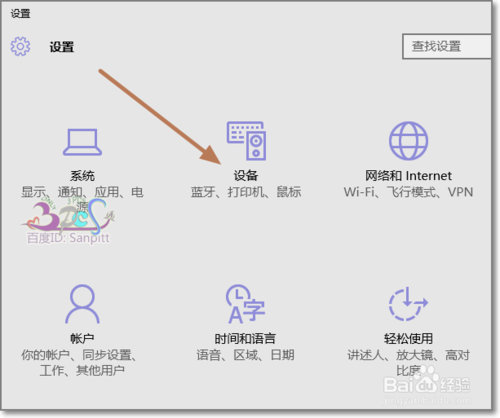
win10触摸板关闭教程图二
点击鼠标和触摸板,在Windows10叫触摸板,以前习惯叫触控板。
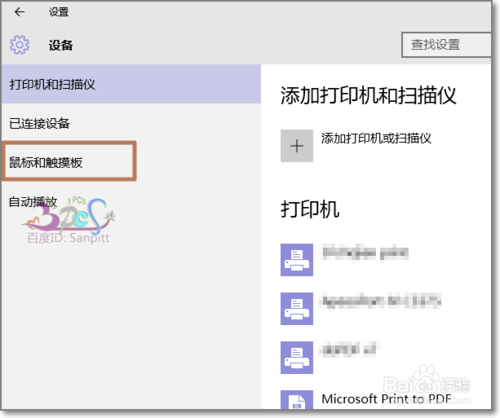
win10触摸板关闭教程图三
直接点击其他鼠标选项。
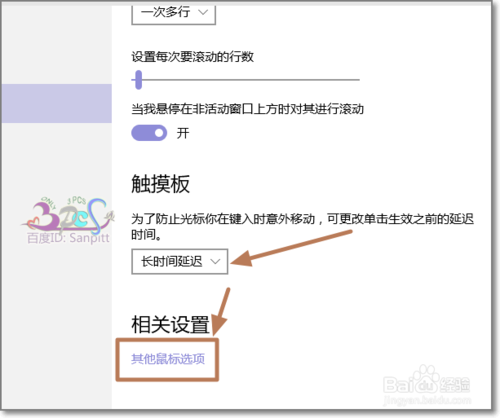
win10触摸板关闭教程图四
点击装置设置值,这里可以看到成功驱动的触摸板,点击禁用。
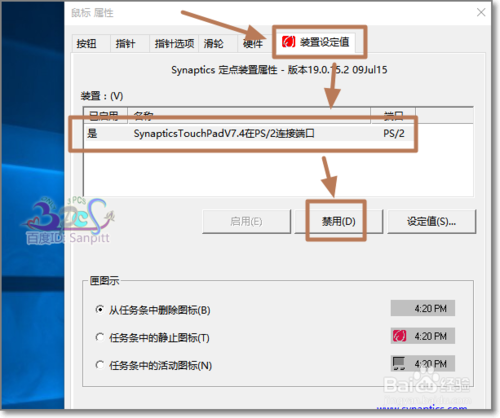
win10触摸板关闭教程图五
确定需要禁用,这样Windows10触摸板就关闭了,下次若需要使用再到此界面进行反禁用即可。
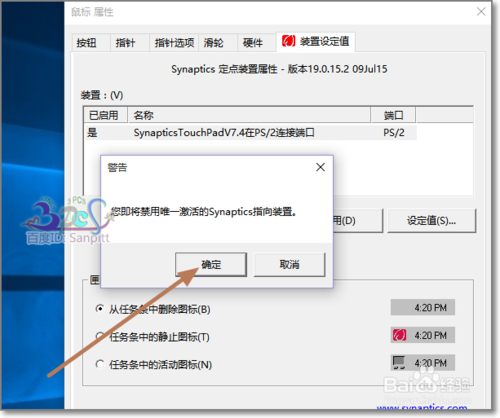
win10触摸板关闭教程图六
综上所述的全部内容就是系统之家小编为网友们带来的win10触摸板关闭教程了,其实关闭win10触摸板就是这么简单,所以被win10触摸板困恼的用户终于可以解脱了。如果使用不习惯windows10系统,小编还是建议大家重装回win764旗舰版系统哦。
猜您喜欢
- 小编告诉你全面优化电脑系统..2018-10-26
- 钻研win10无法打开edge怎么解决..2019-03-08
- win10小娜怎么使用2021-01-05
- win10和win7哪个好,小编告诉你性能如..2017-11-23
- 盗版win7怎么激活2022-07-04
- win10主题怎么设置透明2022-04-27
相关推荐
- win10快速启动不能正常开启的解决方法.. 2017-05-15
- win10激活码大全以及激活步骤是什么.. 2023-02-10
- 提示win10背景某些设置隐藏应该怎么处.. 2020-09-12
- win10系统之家安装步骤 2022-05-21
- win10一键激活工具下载使用的教程.. 2022-03-24
- 讲解windows10截图快捷键怎么用.. 2019-03-12





 魔法猪一健重装系统win10
魔法猪一健重装系统win10
 装机吧重装系统win10
装机吧重装系统win10
 系统之家一键重装
系统之家一键重装
 小白重装win10
小白重装win10
 Autoplot(交互式浏览器) v1.0免费版
Autoplot(交互式浏览器) v1.0免费版 雨林木风64位win8强化专业版系统v2023.05
雨林木风64位win8强化专业版系统v2023.05 腾讯TT浏览器 V3.8 官方经典版
腾讯TT浏览器 V3.8 官方经典版 搜霸极速浏览器 v2.0官方版
搜霸极速浏览器 v2.0官方版 萝卜家园ghost win8 64位专业版下载v201809
萝卜家园ghost win8 64位专业版下载v201809 智慧云浏览器 v3.0官方最新版
智慧云浏览器 v3.0官方最新版 电脑公司ghos
电脑公司ghos 系统之家Ghos
系统之家Ghos 腾云浏览器 v
腾云浏览器 v 风林火山免激
风林火山免激 RunningChees
RunningChees UltraCompare
UltraCompare 火狐浏览器v1
火狐浏览器v1 Tuts4 Youv v
Tuts4 Youv v 系统之家Ghos
系统之家Ghos win7激活工具
win7激活工具 粤公网安备 44130202001061号
粤公网安备 44130202001061号